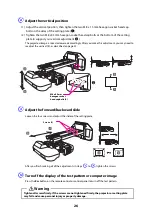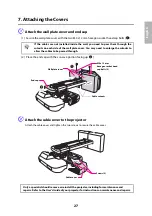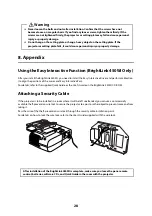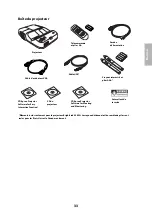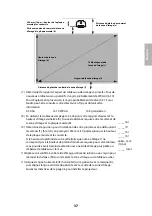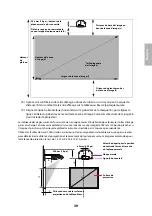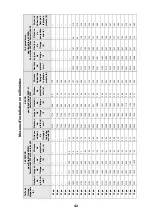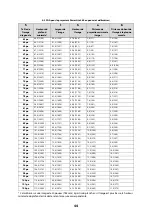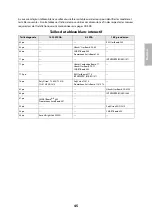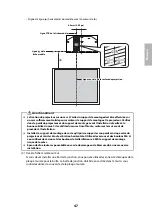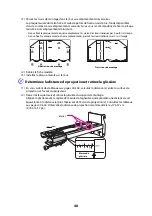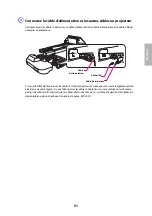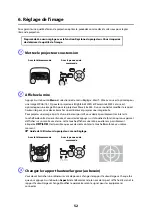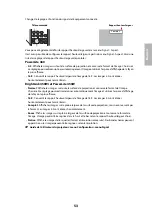38
Feuille de travail d'installation pour la projection sur un mur ordinaire
(1) Mesurez la hauteur du plafond (distance du plancher au plafond).
(2) Déterminez le rapport d'aspect souhaité de l'image. Pour de nouveaux
ordinateurs ou portatifs, il s'agira probablement de WXGA (16:10). Pour
l'équipement plus ancien, il s'agira probablement de XGA (4:3). Il vous faudra
peut-être consulter votre directeur en TI pour obtenir cette information.
4:3 XGA 16:10 WXGA 16:9 grand écran
(3) À l'aide des tableaux des pages 40 à 44 pour votre rapport d'aspect,
sélectionnez la taille d'image la plus grande qui soit disponible pour la
hauteur de votre plafond.
Hauteur d'image (h)
Largeur d'image (l)
(4) Mesurez la distance souhaitée du plancher au bas de la zone d'image (f ).
La distance minimum recommandée est de 762 mm (30 po). Il se peut que la
vue des images apparaissant à moins de 28 pouces du plancher soit
obstruée.
(5) Trouvez le sommet de la zone d'image projetée en additionnant les distances
(f ) et (h).
(6) Utilisez les tableaux des pages 40 à 44 pour déterminer la distance requise du
haut de la zone d'image au bas de la plaque murale (b).
(7) Additionnez :
Distance requise du haut de la zone d'image à la plaque murale (b)
Hauteur de la zone d'image (h)
Distance du plancher au bas de la zone d'image (f )
Hauteur de la plaque murale plus couvercle
Si le total dépasse la hauteur du plancher, il vous faudra réduire la taille
d'image ou réduire la distance du plancher au bas de la zone d'image.
_____
_____ (h)
_____ (l)
_____ (f )
_____
_____ (b)
_____ (b)
_____ (h)
_____ (f )
+254 mm
10 po.
_____ total